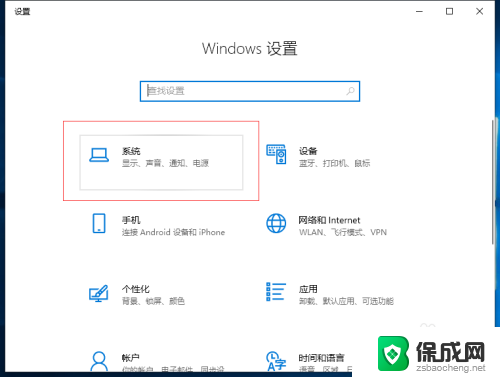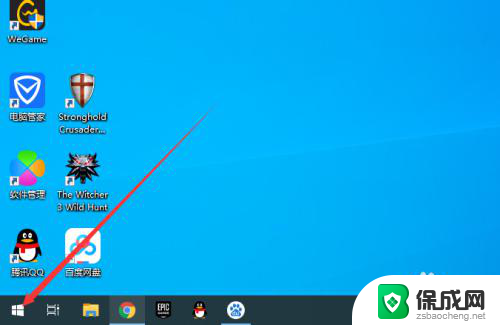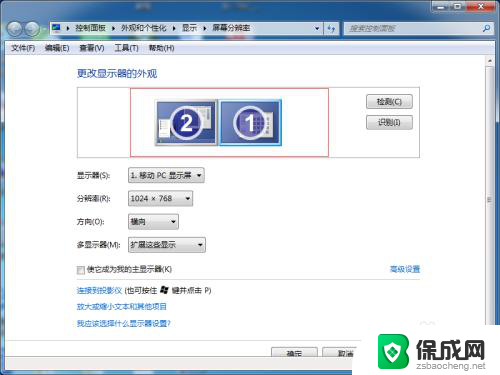华为笔记本怎么连接显示器 笔记本电脑如何外接显示屏
华为笔记本怎么连接显示器,在现代工作和娱乐中,显示屏的重要性变得越来越不可忽视,对于那些经常需要多任务处理、设计、编辑或者观看高清视频的人来说,外接显示屏是提高工作效率和享受视觉体验的绝佳选择。而华为笔记本作为一款性能强大的电脑,也提供了便捷的外接显示器功能。如何连接华为笔记本和显示器呢?本文将为您详细介绍华为笔记本如何连接显示器的步骤和注意事项,帮助您实现更高效的工作和更舒适的娱乐体验。
操作方法:
1.首先我们先将确定我们的笔记本是有这HDMI接口或者是AVG接口,这样我们就可以来选择什么样的显示屏。


2.现如今大多数液晶显示屏都有着HDMI接口,只有老式的笔记本才有着AVG接口。如果不是电脑岁数太大,我们就可以直接选择HDMI接口。

3.首先需要将HD线一段插入笔记本电脑,然后另一段插入液晶显示屏,这样就算是连接成功了,然后将显示屏通电。接下来我们就要设置了。
4.现如今的笔记本电脑设置大多是F10键,点击F10键就可以选择怎么设置。它分为扩展,复制,大家可以根据自己的需要来设置怎么分配显示器,这样子我们就可以使用了。
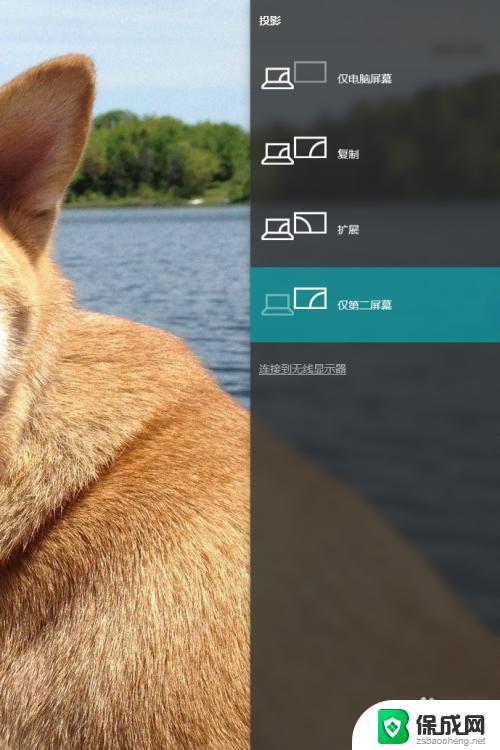
5.但是在使用的过程中,我们只需要液晶显示屏不需要笔记本电脑屏幕。我们可以选择仅第二屏幕,这样子就可以使用,但是每当我们合住笔记本电脑的时候,电脑总会进入睡眠模式,这样我们可以设置一下电源选项来设置。
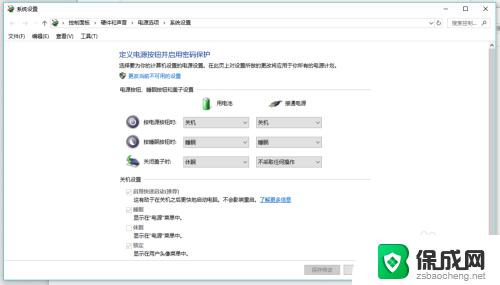
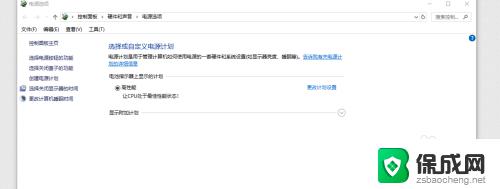
6.这样子我们就可以把显示屏成功的外接,让我们在打游戏看电影的时候,更有视觉冲击与游戏体验。

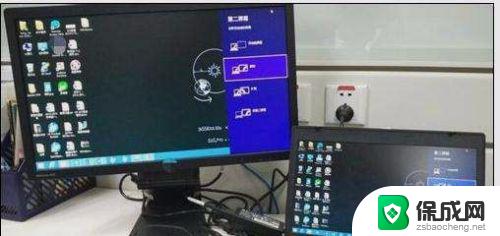
以上是有关如何连接华为笔记本显示器的所有内容,如果您遇到相同的情况,只需按照小编提供的方法解决即可。